众所周知,win11的安卓应用都需要通过亚马逊商店下载安装,那么win11怎么安装亚马逊商店呢,其实我们只需要在微软商店里搜索就可以下载安装了。
win11怎么安装亚马逊商店:
1、首先点击底部任务栏开始菜单。
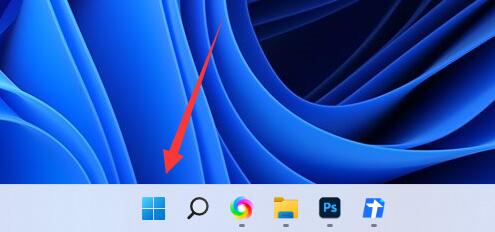
2、接着打开其中的“Microsoft Store”微软商店。
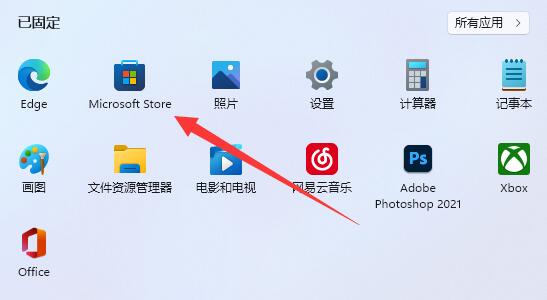
3、然后在上方搜索“Amazon”
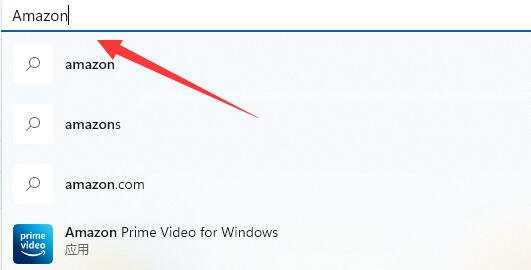
4、随后在搜索结果中点击“Amazon appstore”
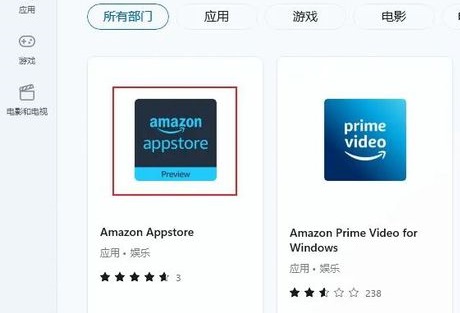
5、进入后点击下方“安装”即可。
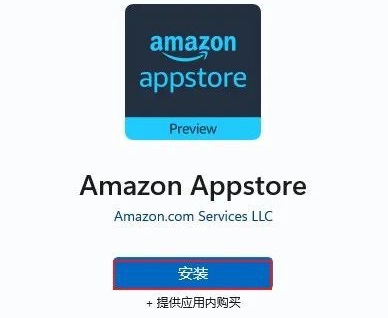
6、如果无法安装可能是不支持亚马逊商店的配置需求。
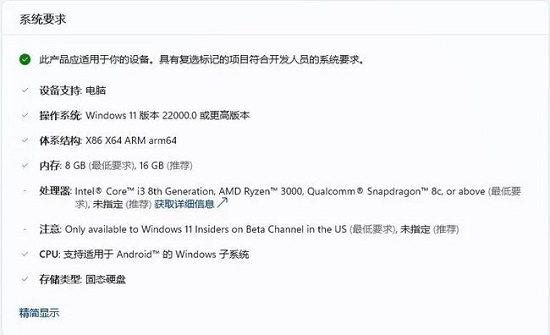
延伸阅读:win11安装安卓应用教程
众所周知,win11的安卓应用都需要通过亚马逊商店下载安装,那么win11怎么安装亚马逊商店呢,其实我们只需要在微软商店里搜索就可以下载安装了。
1、首先点击底部任务栏开始菜单。
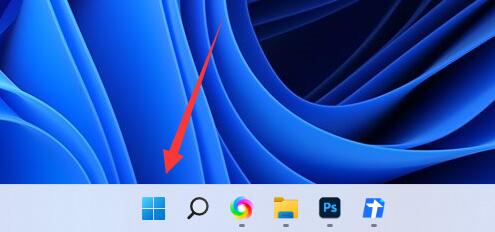
2、接着打开其中的“Microsoft Store”微软商店。
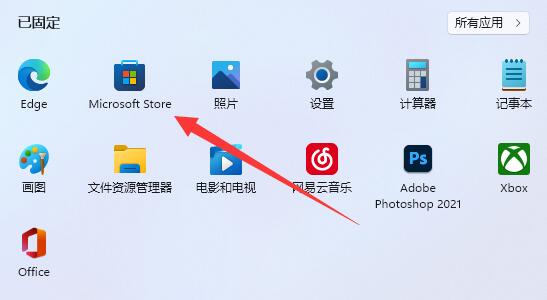
3、然后在上方搜索“Amazon”
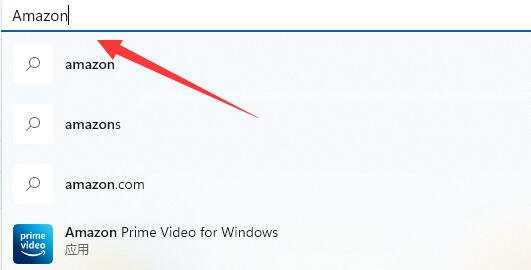
4、随后在搜索结果中点击“Amazon appstore”
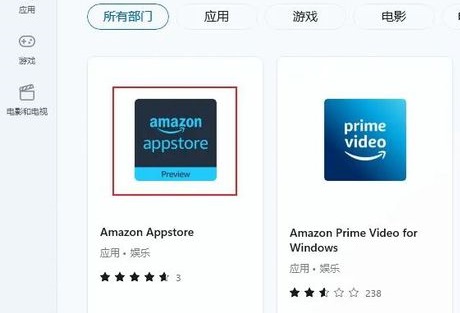
5、进入后点击下方“安装”即可。
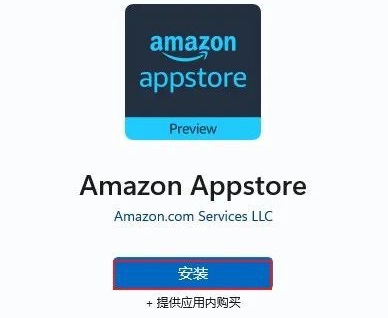
6、如果无法安装可能是不支持亚马逊商店的配置需求。
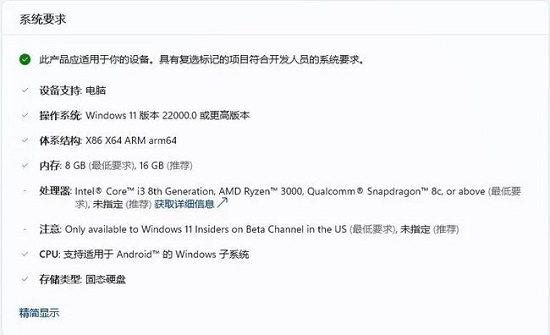
延伸阅读:win11安装安卓应用教程
您可能感兴趣的文章
热度
℃

热度
℃

热度
℃
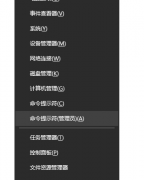
热度
℃

热度
℃

热度
℃
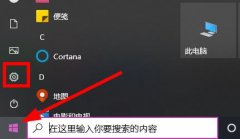
热度
℃

热度
℃
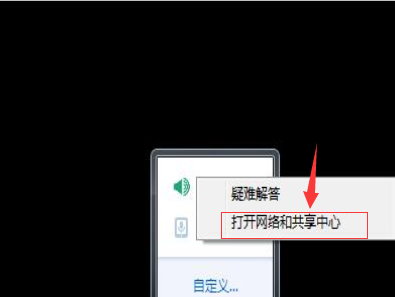
热度
℃
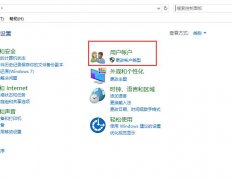
热度
℃

热度
℃
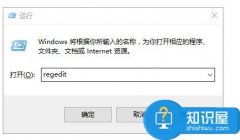
热度
℃
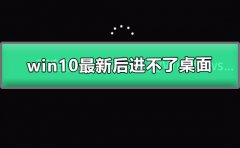
热度
℃
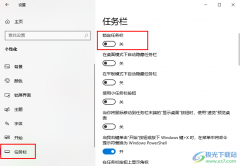
热度
℃
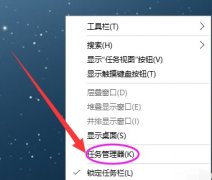
热度
℃
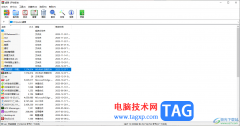
热度
℃
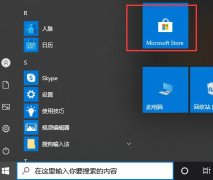
热度
℃

热度
℃

热度
℃

热度
℃
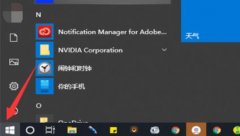
分享至微信,请使用浏览器下方的分享功能
win11安装亚马逊商店教程
众所周知,win11的安卓应用都需要通过亚马逊商店下载安装,那么win11怎么安装亚马逊商店呢,其实我们只需要在微软商店里搜索就可以下载安装了。
长按识别二维码 进入电脑技术网查看详情